Günlükler nasıl toplanır ve gönderilir
Windows için AdGuard VPN kullanırken herhangi bir sorunla karşılaşırsanız, bizi bu konuda bilgilendirebilirsiniz. Sorunları daha hızlı çözmemize yardımcı oldukları için uygulama günlüklerini de gönderirseniz çok memnun oluruz.
Günlüklerin toplanması
Standart günlükler
Varsayılan olarak, Windows için AdGuard VPN, uygulamanın çalışan işlemleri hakkında temel veri toplama olan standart günlük kayıt düzeyini kullanır. Günlükleri göndermeden önce, lütfen Windows için AdGuard VPN'i açın ve mümkünse hataya neden olan eylemleri tekrarlayın. Bu hatanın oluştuğu tam zamana dikkat edin.
Genişletilmiş günlükler
Çoğu durumda, olası hataların izini sürmek için varsayılan günlük kayıt düzeyi yeterlidir. Ancak, cihaz ve bağlantılar hakkında daha ayrıntılı teknik bilgilerin gerekli olduğu durumlar vardır ve bu durumda destek ekibimiz, genişletilmiş günlük kayıt düzeyini etkinleştirmenizi ister. Bu tür günlükleri göndermek için şu adımları izleyin:
Windows için AdGuard VPN'i açın ve yukarıdaki menüden Ayarlar → Uygulama ayarları → Gelişmiş ayarlar → Günlük kayıt düzeyi öğesini seçin.
Günlük kayıt düzeyi bölümünde, Her şeyi kaydet öğesini seçin.
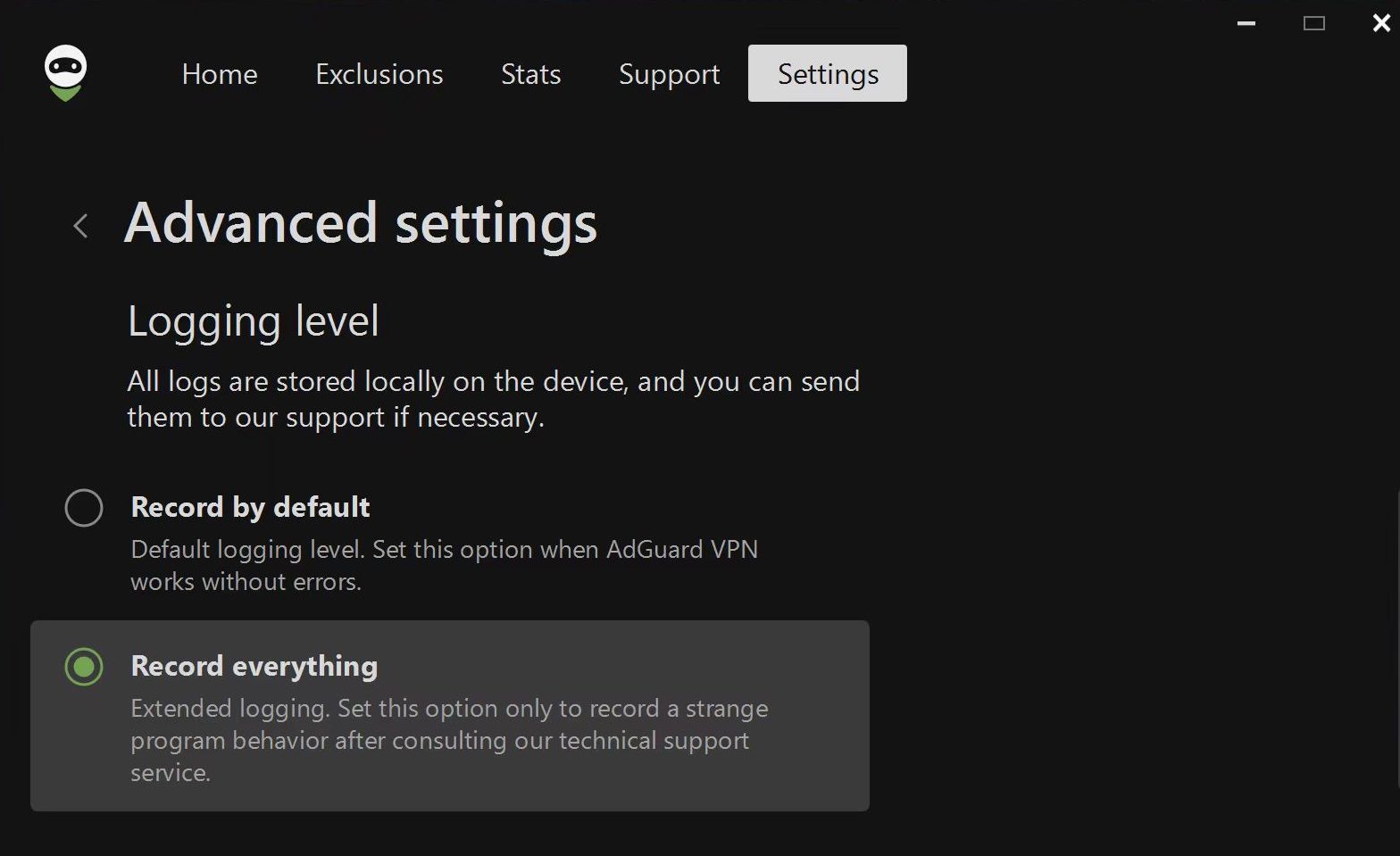
Hataya neden olan işlemleri tekrarlayın ve meydana geldiği zamana dikkat edin.
Kayıt düzeyini Varsayılan olarak tekrar kaydet olarak değiştirin.
Trace logs
Bazen destek ekibimiz sizden izleme günlüklerini göndermenizi isteyebilir. Bunu yapmak için aşağıdaki adımları izlemeniz gerekir:
Tepsi menüsündeki AdGuard VPN simgesine sağ tıklayın ve AdGuard VPN'den çık öğesini seçin.
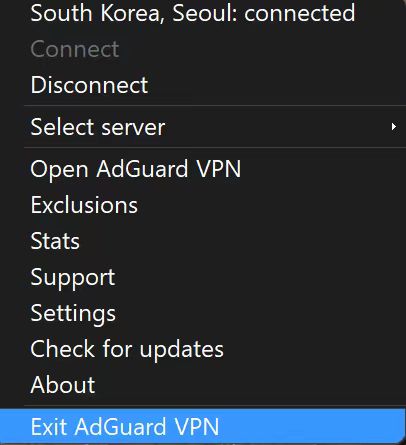
Uyarı mesajını görürseniz, hizmeti durdurmayı kabul edin.
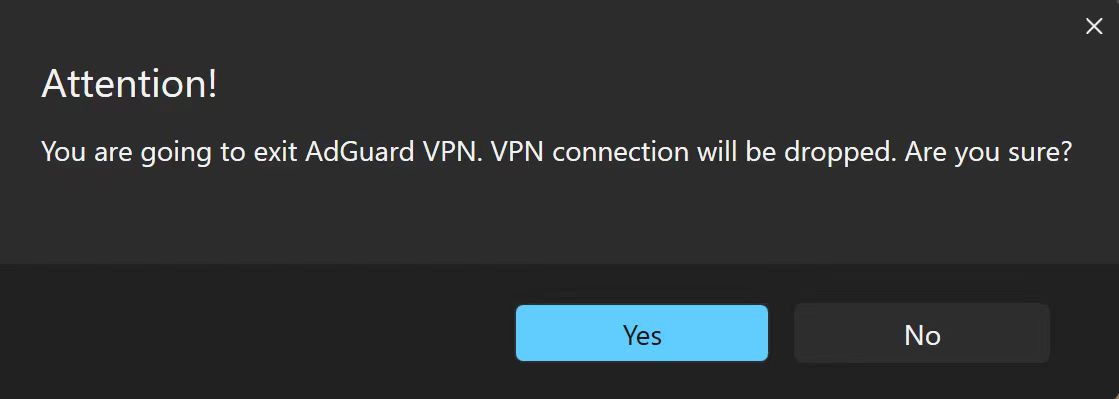
Konsolu açın (başlat paneline
cmdyazın).Run the application with the command
C:\"Program Files (x86)"\AdGuardVpn\AdGuardVpnSvc.exe /traceif you are using 64-bit Windows, andC:\"Program Files"\AdGuardVpn\AdGuardVpnSvc.exe /traceif you are using 32-bit.Sorunu yeniden oluşturun. Sorunu yeniden oluşturduğunuz zamanı tam olarak not etmenizi önemle tavsiye ederiz: bu, destek ekibimizin ilgili günlük girdilerini bulmasına ve sorunu daha hızlı çözmesine yardımcı olur.
Kaydedilen günlükleri dışa aktarın: Destek → Günlükleri ve sistem bilgisini dışa aktar.
Günlük dosyanız büyükse endişelenmeyin. Sorununuzu çözebilmek için mümkün olduğunca çok ayrıntı bilmemiz gerekiyor.
Günlükleri gönderme
Günlükleri destek ekibimize göndermek için lütfen sonraki adımları izleyin:
Yukarıdaki menüden Destek → Hata bildir öğesine tıklayın.
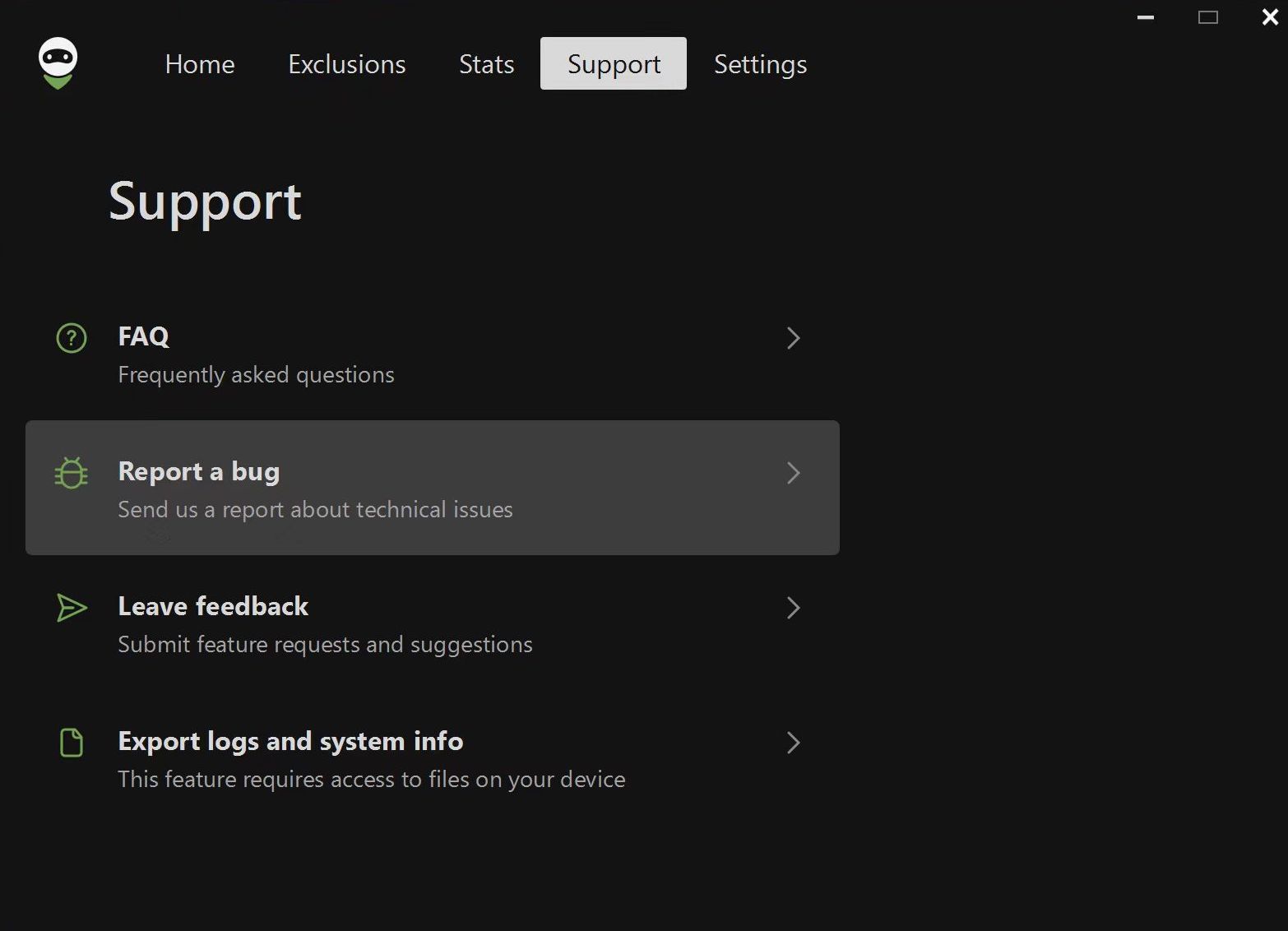
Açılan forma e-posta adresinizi girin ve bulduğunuz hatayı, meydana geldiği zaman da dahil olmak üzere açıklayın. Sorunu yeniden oluşturamıyorsanız, en son ne zaman oluştuğuna dair olabildiğince açık olun.
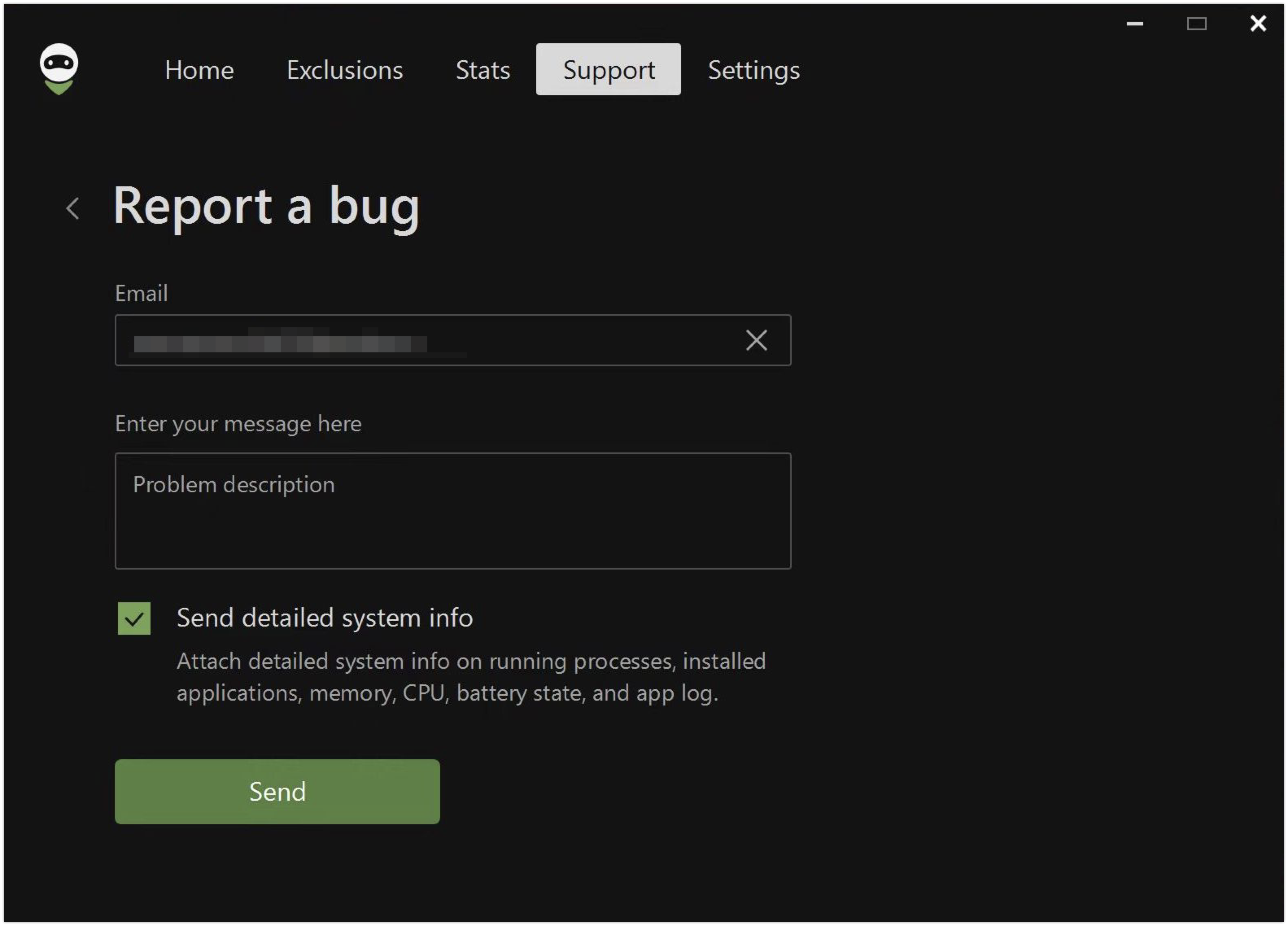
Detaylı sistem bilgisi gönder öğesinin yanında bir onay işareti vardır; bu, bir rapor gönderdiğinizde günlükleri de göndereceğiniz anlamına gelir.
Herhangi bir nedenle bize günlükleri başka bir şekilde göndermeniz daha uygunsa, bunları kendiniz dışa aktarabilirsiniz. Bunu yapmak için Destek → Günlükleri ve sistem bilgisini dışa aktar öğesine gidin.
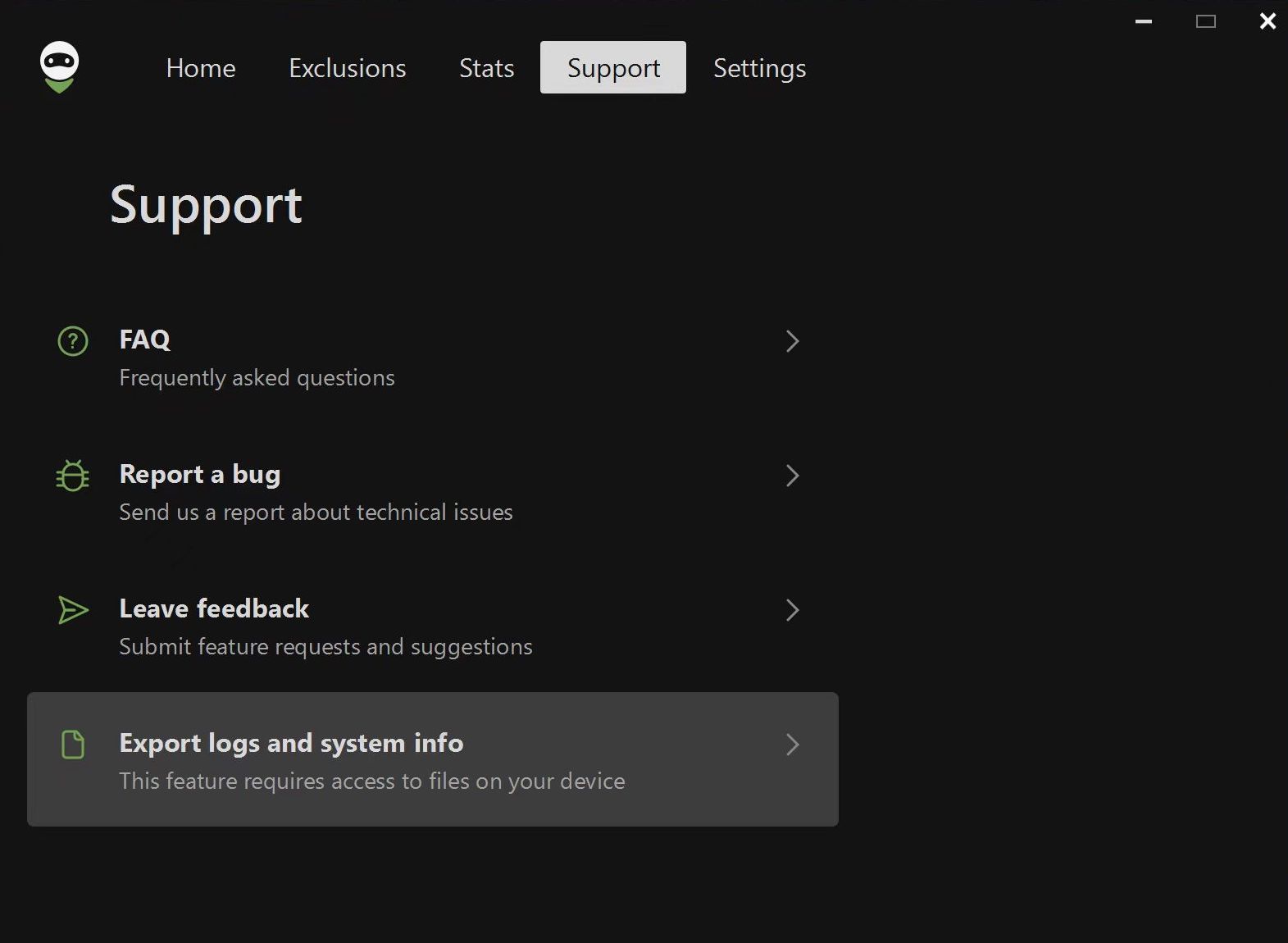
Not: Günlükleri dışa aktarmaya çalışırken herhangi bir sorunla karşılaşırsanız alternatif bir yol vardır. Lütfen aşağıdaki adımları izleyin:
Explorer uygulamasını açın
Arama kutusuna
%programdata%/adguardvpnadresini yapıştırınGünlükler adlı klasörü bulun
Klasörü arşivleyin
Bunu destek ekibimize gönderin